解决Win7没有网络适配器的方法(如何连接WiFi并恢复网络适配器功能)
![]() lee007
2025-03-12 10:30
557
lee007
2025-03-12 10:30
557
在使用Windows7操作系统时,有时可能会遇到网络适配器消失的情况,这将导致我们无法连接WiFi和无法上网。本文将介绍如何解决Win7没有网络适配器的问题,并提供连接WiFi和恢复网络适配器功能的方法。
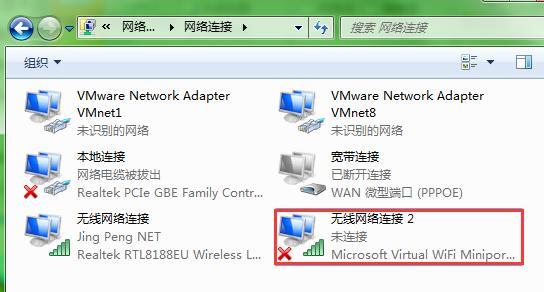
一、检查设备管理器中的网络适配器
1.检查设备管理器中是否存在“网络适配器”类别。
2.如果没有该类别或者有黄色感叹号标志,说明网络适配器可能出现问题。

二、重新安装或更新驱动程序
1.在设备管理器中找到有问题的网络适配器。
2.右键点击该适配器,并选择“卸载设备”。
3.重启电脑后,系统会自动安装默认的驱动程序。
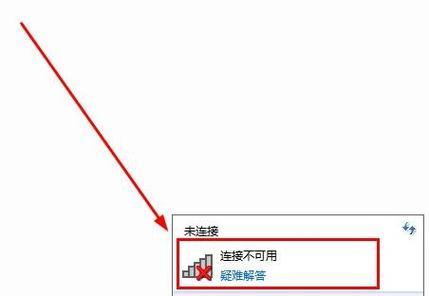
4.如果问题仍然存在,可以从官方网站或驱动程序提供者处下载并安装最新驱动程序。
三、查看硬件故障
1.可能是网络适配器硬件本身出现故障。
2.将网络适配器插入另一台电脑,检查是否可以正常工作。
3.如果在其他电脑上也无法正常工作,说明适配器硬件可能损坏,需要更换。
四、检查网络适配器设置
1.右键点击任务栏上的网络图标,选择“打开网络和共享中心”。
2.点击“更改适配器设置”。
3.检查是否有“禁用”状态的网络适配器,如果有则右键点击并选择“启用”。
五、执行网络适配器重置命令
1.打开命令提示符,输入以下命令并按回车键:netshwinsockreset。
2.重启电脑后,检查网络适配器是否恢复正常。
六、执行网络重置命令
1.在命令提示符中输入以下命令并按回车键:netshintipresetresetlog.txt。
2.重启电脑后,检查网络适配器是否能够连接WiFi。
七、检查系统中的病毒或恶意软件
1.运行杀毒软件,进行全盘扫描。
2.如果发现病毒或恶意软件,请按照杀毒软件的指示进行清除。
八、检查系统更新
1.点击开始菜单,选择“控制面板”。
2.选择“系统和安全”,点击“WindowsUpdate”。
3.点击“检查更新”,并安装所有可用的更新。
九、尝试系统还原
1.点击开始菜单,选择“所有程序”。
2.找到“附件”文件夹,点击“系统工具”。
3.选择“系统还原”,按照向导进行系统还原。
十、使用第三方工具修复网络适配器
1.可以使用一些网络修复工具来诊断和修复网络适配器问题。
2.选择可信赖的工具,并按照其提供的指引进行操作。
十一、联系技术支持或专业人士
1.如果以上方法均无法解决问题,建议联系电脑制造商或Windows技术支持。
2.专业人士可以更深入地诊断和解决网络适配器问题。
十二、检查无线网络设置
1.打开网络和共享中心,点击“更改适配器设置”。
2.右键点击无线网络连接,并选择“属性”。
3.检查是否勾选了“允许计算机关闭此设备以节省电源”选项,如果有则取消勾选。
十三、重置无线网络配置
1.在命令提示符中输入以下命令并按回车键:netshwlanreset。
2.重启电脑后,重新连接WiFi并检查网络适配器是否恢复正常。
十四、更新操作系统
1.点击开始菜单,选择“控制面板”。
2.选择“系统和安全”,点击“WindowsUpdate”。
3.点击“检查更新”,并安装所有可用的操作系统更新。
十五、
通过本文介绍的方法,您应该能够解决Win7没有网络适配器的问题,并成功连接WiFi。如果问题仍然存在,建议联系专业人士寻求帮助,以确保网络适配器功能正常运作。
转载请注明来自装机之友,本文标题:《解决Win7没有网络适配器的方法(如何连接WiFi并恢复网络适配器功能)》
标签:??????
- 最近发表
-
- JBLControl系列(揭秘JBLControl系列的卓越品质和先进技术)
- 骁龙415(性价比高,适合日常使用)
- 金胜内存是一种怎样的产品?(探索金胜内存的性能与优势)
- 苹果闪付(探索苹果闪付的便利性与安全性)
- 摩托罗拉续航优势揭秘(摩托罗拉续航长、耐用、高性能,为你提供持久电池体验)
- MotoX极致体验(颠覆想象的创新科技与卓越设计)
- 华为nova处理器的优势与性能剖析(华为nova处理器性能强劲,带来顺畅体验)
- 以佳米手机怎么样?(以佳米手机性能、拍照、续航、外观如何?)
- 红米Note4的速度如何?(一款性能卓越的智能手机)
- 罗技IK710键盘——打造高效舒适的工作体验(一款可靠耐用的无线键盘,让你的办公更顺畅)

